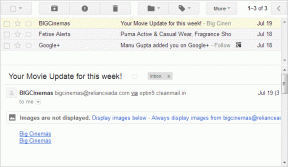Poskytnite prístup k účtu Gmail bez zdieľania hesla
Rôzne / / February 11, 2022
Predpokladajme, že ste vysoký úradník v spoločnosti a chcete svojmu osobnému tajomníkovi udeliť prístup k svojmu účtu Gmail, aby mohol odpovedať na niektoré e-maily a opraviť schôdzky vo vašom mene. Jedna jednoduchá vec, ktorú musíte urobiť, je odovzdať svoje Heslo služby Gmail a aby veci fungovali, ale to sa ani zďaleka nepribližuje tomu, čo sa dá nazvať riešením.
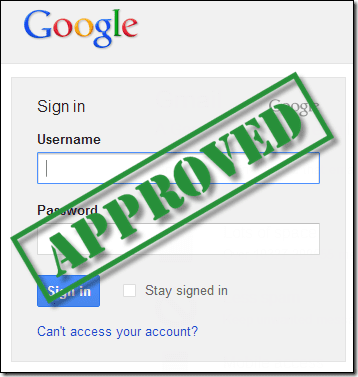
Keď odovzdáte svoje heslo, zdieľate nielen úplný prístup k službe Gmail, ale aj všetky služby Google ku ktorým je možné pristupovať pomocou neho. Nie je to tak, že by sekretárky nemali prístup k e-mailovým účtom svojich šéfov, ale prečo prezrádzať heslo, keď existuje iné východisko?
Delegovanie e-mailu Gmail je funkcia, ktorá prichádza na záchranu v takýchto scenároch. Pomocou funkcie delegovania Gmailu môžete poskytnúť prístup ostatným majiteľom účtu Gmail niektoré základné povolenia cez váš účet, pomocou ktorého má táto osoba prístup k vašej doručenej pošte bez toho, aby poznala vaše heslo. Poďme sa teda pozrieť, ako sa to robí.
Poskytnutie prístupu k vášmu Gmailu niekomu inému
Krok 1: Otvorte doručenú poštu Gmailu a kliknite na Ikona ozubeného kolieska v pravom hornom rohu vyberte nastavenie.

Krok 2: V nastaveniach Gmailu prejdite na Karta Účty a import a kliknite na odkaz Pridať ďalší účet v rámci možnosti Poskytnite prístup k svojmu účtu.

Krok 3: Teraz zadajte e-mailovú adresu, na ktorú chcete delegovať svoje e-mailové práva, a nezabudnite, že to musí byť adresa Gmail. Po nastavení delegovania Gmail odošle e-mail na delegovaný účet so žiadosťou o potvrdenie. Po dokončení procesu overenia môže trvať až 30 minút, kým Google nastaví žiadosť.

Keď delegát potvrdí vašu žiadosť, budete ho môcť vidieť pod Poskytnite prístup k svojmu účtu oddiele.
Takto môžete delegovať svoju e-mailovú adresu inému používateľovi služby Google Mail. Pozrime sa teraz, ako bude tento používateľ pristupovať k zdieľanej doručenej pošte na čítanie a odosielanie e-mailov.
Prístup k delegovanej doručenej pošte
Na prístup k delegovanému účtu by delegát musel otvoriť svoju doručenú poštu Gmail a kliknúť na profilovú fotografiu v pravom hornom rohu. Ak bol e-mail úspešne delegovaný, zobrazí sa tu delegovaná e-mailová adresa. Kliknutím naň otvoríte doručenú poštu na novej karte.

Delegát bude mať základnú kontrolu nad vašou doručenou poštou v Gmaile a bude môcť iba čítať a odosielať e-maily. Všetky e-maily odoslané delegátom budú mať a poslané od klauzula s nimi spojená v sekcii od. Príjemca bude jasne vedieť, že delegát poslal e-mail v mene používateľa. Napríklad ak [e-mail chránený] deleguje svoj účet na [e-mail chránený] e-mail z adresy bude niečo ako [e-mail chránený]poslané od[e-mail chránený]

Delegát bude mať tiež prístup ku všetkým vašim kontaktom, a tak nikdy nebude mať problémy s odosielaním e-mailov. Okrem toho delegát nebude mať žiadne administratívne právo na email a nebude si môcť meniť heslo účtu resp vytvárať osobné štítky.
Odstránenie delegácie
Ak už nechcete delegovať svoj e-mailový účet, otvorte Karta Účty a import znova v nastaveniach účtu Gmail a kliknite na Odstrániť odkaz vedľa účtu, ktorý chcete odstrániť.
Svoj účet môžete kedykoľvek delegovať až na 10 používateľov Gmailu.
Záver
Takto môžete zdieľať prístup k svojmu e-mailu so svojimi podriadenými, osobnými sekretárkami alebo manželským partnerom bez toho, aby ste prezradili heslo svojho účtu Google. Som si istý, že sa vám tento trik bude páčiť.
Posledná aktualizácia 3. februára 2022
Vyššie uvedený článok môže obsahovať pridružené odkazy, ktoré pomáhajú podporovať Guiding Tech. Nemá to však vplyv na našu redakčnú integritu. Obsah zostáva nezaujatý a autentický.